Ich hatte das Problem, dass ich an meinem Ubuntu Netbook einen externen Bildschirm betrieben hatte, dessen Auflösungen sich über den "Display" Einstellungsdialog nicht verändern ließen.
Am Besten man greift in diesem Fall auf das Kommandozeilen-Werkzeug "xrandr" zurück.
Schritte zum Ziel:
Am Besten direkt mit dem angeschlossenen externen Bildschirm das System booten.
Schritt 1
Terminal öffnen (STRG+ALT+T)
xrandr
Im oberen Teil sind die Auflösungen aufgeführt, die mein Netbook-Display unterstützen. Im Unteren unter "CRT1" die Auflösungen, die der externe Monitor unterstützt.
Schritt 2A
(wenn die gewünschte Auflösung dabei ist)
Sucht euch die Auflösung heraus, die ich testen wollt und gebt entsprechend für euren Monitor, der nicht unbedingt CRT1 heißen muss, folgendes ein:
xrandr --output CRT1 --mode 1280x1024
Jetzt sollte die Auflösung des Monitors CRT1 angepasst worden sein.
Schritt 2B
(wenn die korrekte Auflösung nicht dabei war)
Sucht nach der maximalen Auflösung, die eure externer Bildschirm in der Lage ist auszugeben, z.B. Google Suche "eizo flexscan s1901 resolution" und schaut nach der Bildwiederholfrequenz - bei TFTs in der Regel 60hz.
Gebt dann ein:
cvt breite höhe bildwiederholfrequenz
also z.B.
cvt 1280 1024 60
Ihr kopiert jetzt alles hinter dem Wort "Modeline" heraus, wie im Bild gezeigt - markieren, Rechtsklick > Kopieren.
Schritt 3
Nun fügt ihr einen neuen Mode hinzu.
xrandr --newmode Modeline
also z.B.
xrandr --newmode "1280x1024_60.00" 109.00 1280 1368 1496 1712 1024 1027 1034 1063 -hsync +vsync
Schritt 4
Jetzt muss der neue Mode dem Monitor zugewiesen werden, also im Grunde Schritt 2A.
xrandr --output CRT1 --mode 1280x1024_60.00
Wenn es nun immer noch zu keinem Erfolg führen sollte, schaut euch folgenden sehr ausführlichen Artikel an. Er enthält viele Beispiele und zahlreiche Tipps - u.a. auch den Hinweis, wie man diese Einstellungen permanent vornehmen kann.

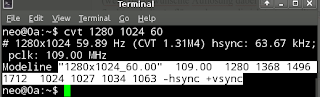
Keine Kommentare:
Kommentar veröffentlichen